HDR-이미지 (하이 다이내믹 레인지)의 생성은 사진의 깊이와 생생한 색상을 개선하는 환상적인 방법입니다. Corel PaintShop Pro는 간단한 HDR 효과부터 복잡한 HDR 효과까지 다양한 도구를 제공합니다. 이 가이드에서는 노출 시퀀스나 단일 RAW 사진에서 인상적인 HDR 이미지를 생성하는 방법을 배울 것입니다. 바로 프로세스에 뛰어들어 봅시다!
가장 중요한 통찰
- Corel PaintShop Pro는 HDR 편집을 위한 광범위한 도구를 제공합니다.
- 톤 매핑 기능은 HDR 이미지를 만들기 위해 매우 중요합니다.
- 원하는 룩을 얻기 위해 다양한 설정을 조정할 수 있습니다.
- 이미지 선명도와 이미지 노이즈 사이의 균형을 잘 맞추세요.
단계별 가이드
1단계: 이미지 준비
HDR 이미지를 생성하기 위해 먼저 편집할 이미지나 노출 시퀀스를 엽니다. '파일' 메뉴를 통해 이 작업을 수행할 수 있습니다. 이미지를 선택하고 Corel PaintShop Pro에서 엽니다.
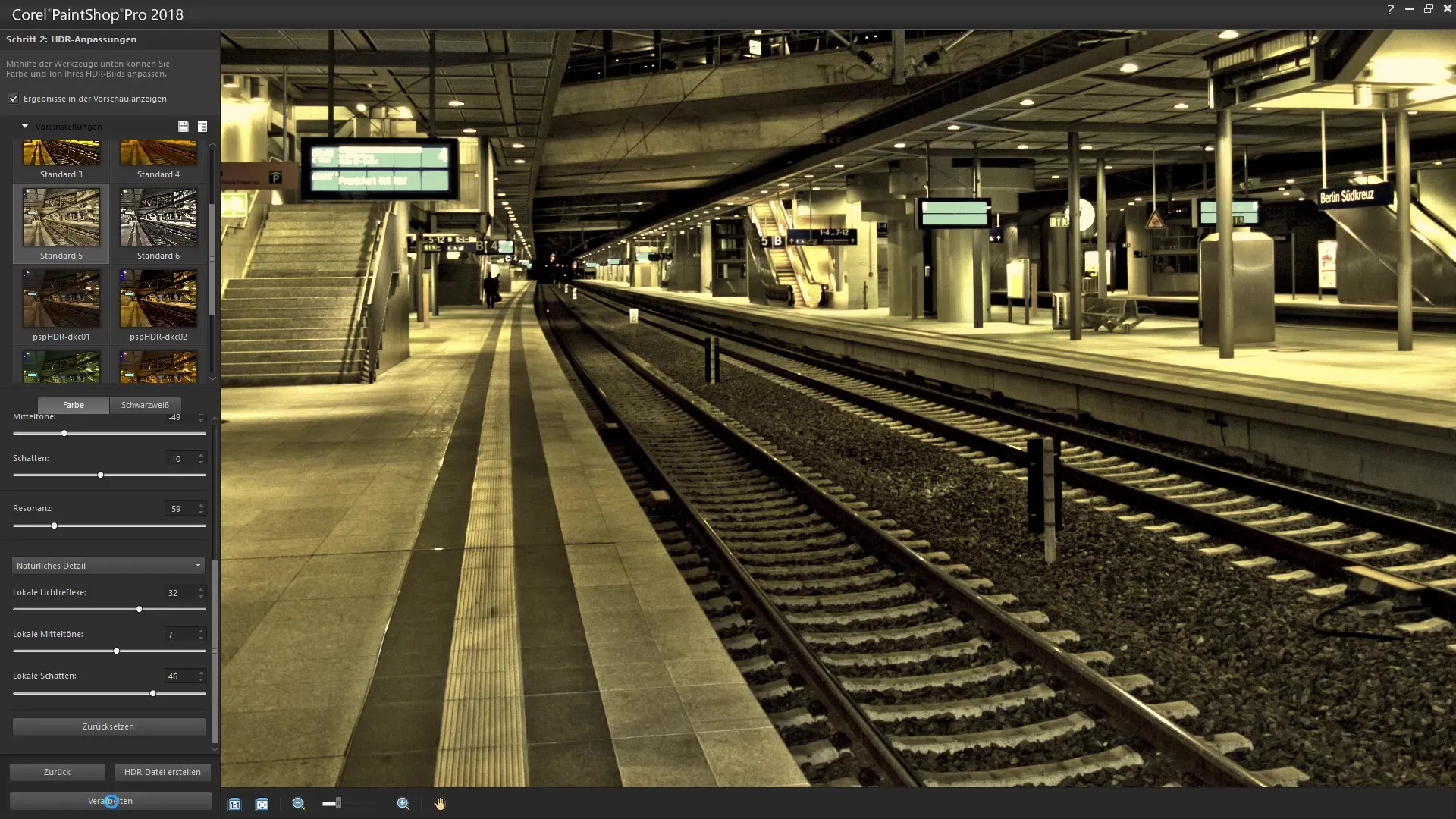
2단계: 이미지 정렬
이미지가 열리면 크롭 도구를 선택하여 이미지의 원치 않는 부분을 제거하거나 이미지를 정렬할 수 있습니다. 이미지가 최적으로 보이도록 가장자리를 조정하세요. 여기에서는 수평 또는 수직으로 작업할 수 있으며, 모든 선이 잘 정렬되었는지 확인해야 합니다.
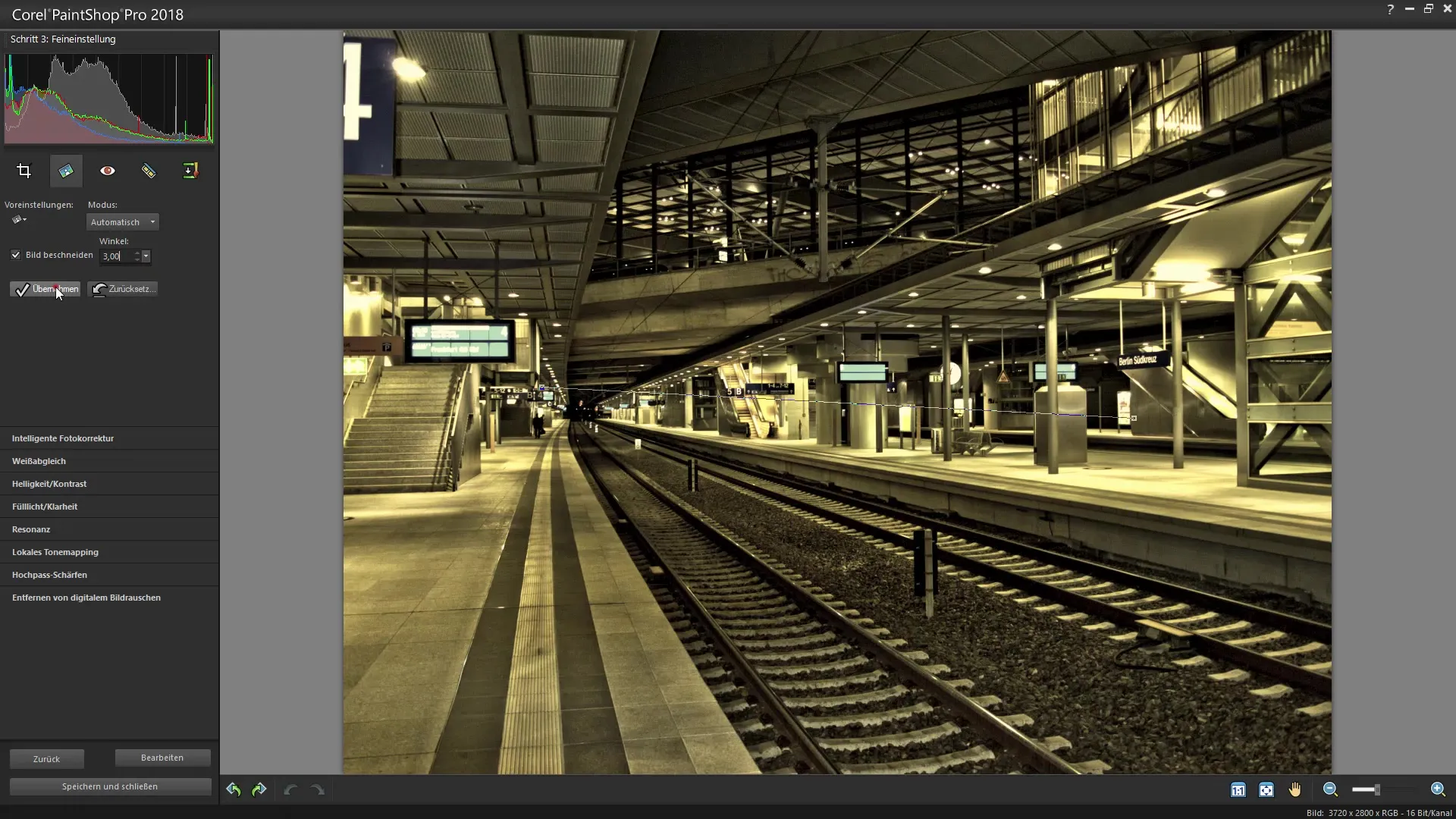
3단계: 스마트 사진 보정
다음 단계는 스마트 사진 보정입니다. 이 기능을 사용하여 이미지의 다양한 측면을 최적화합니다. 밝기와 그림자를 포함하여, 색 분포를 확인하고 과다 노출을 피하기 위해 톤 곡선을 조정합니다.
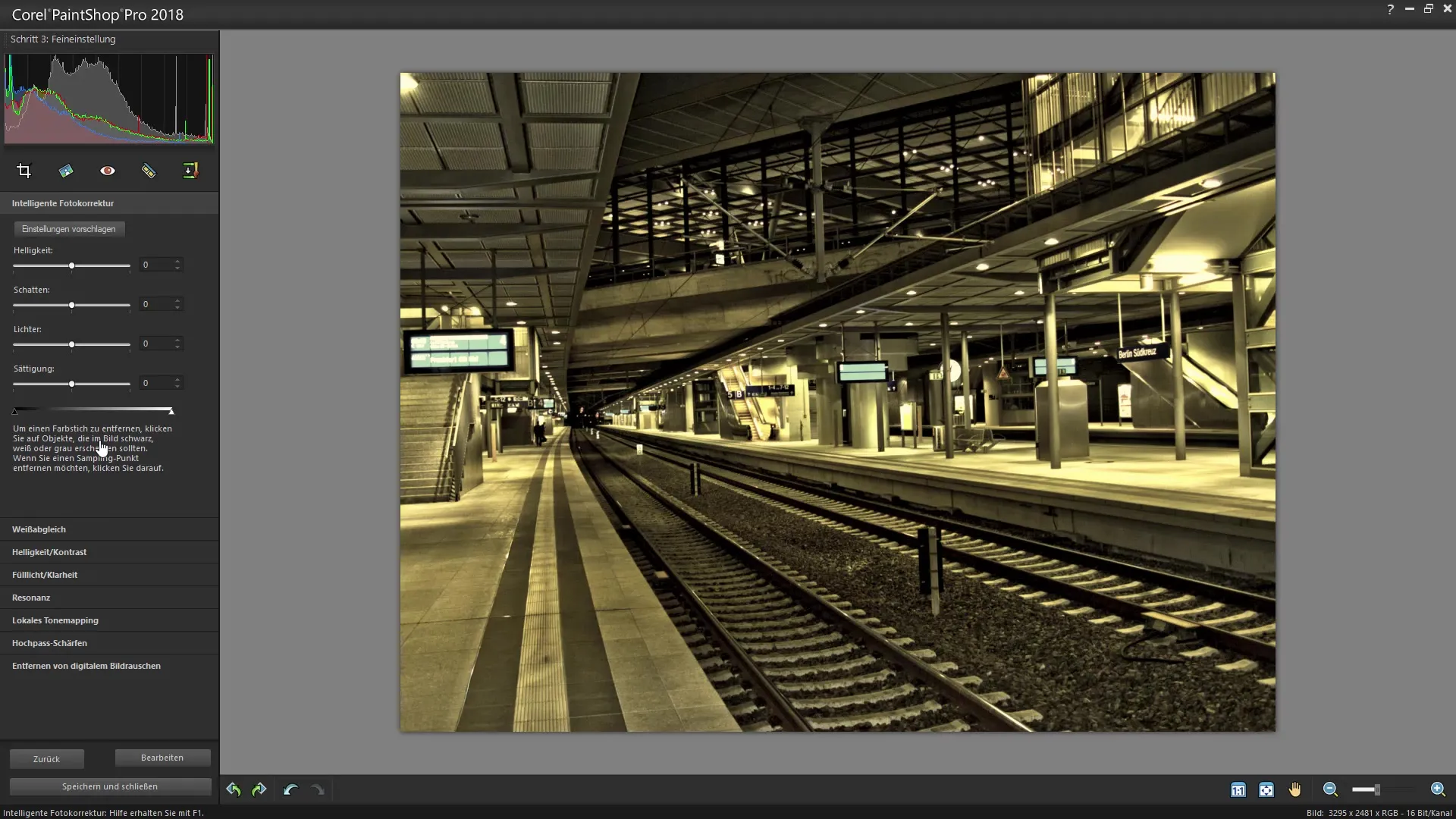
4단계: 밝기 및 그림자 조정
이제 밝기 및 그림자 설정으로 이동합니다. 그림자를 밝게 하여 더 많은 세부 정보를 드러낼 수 있습니다. 과다 노출을 피하기 위해 너무 많은 밝기를 추가하지 않도록 주의하십시오. 최상의 결과를 얻기 위해 다양한 값을 시도해 보세요.
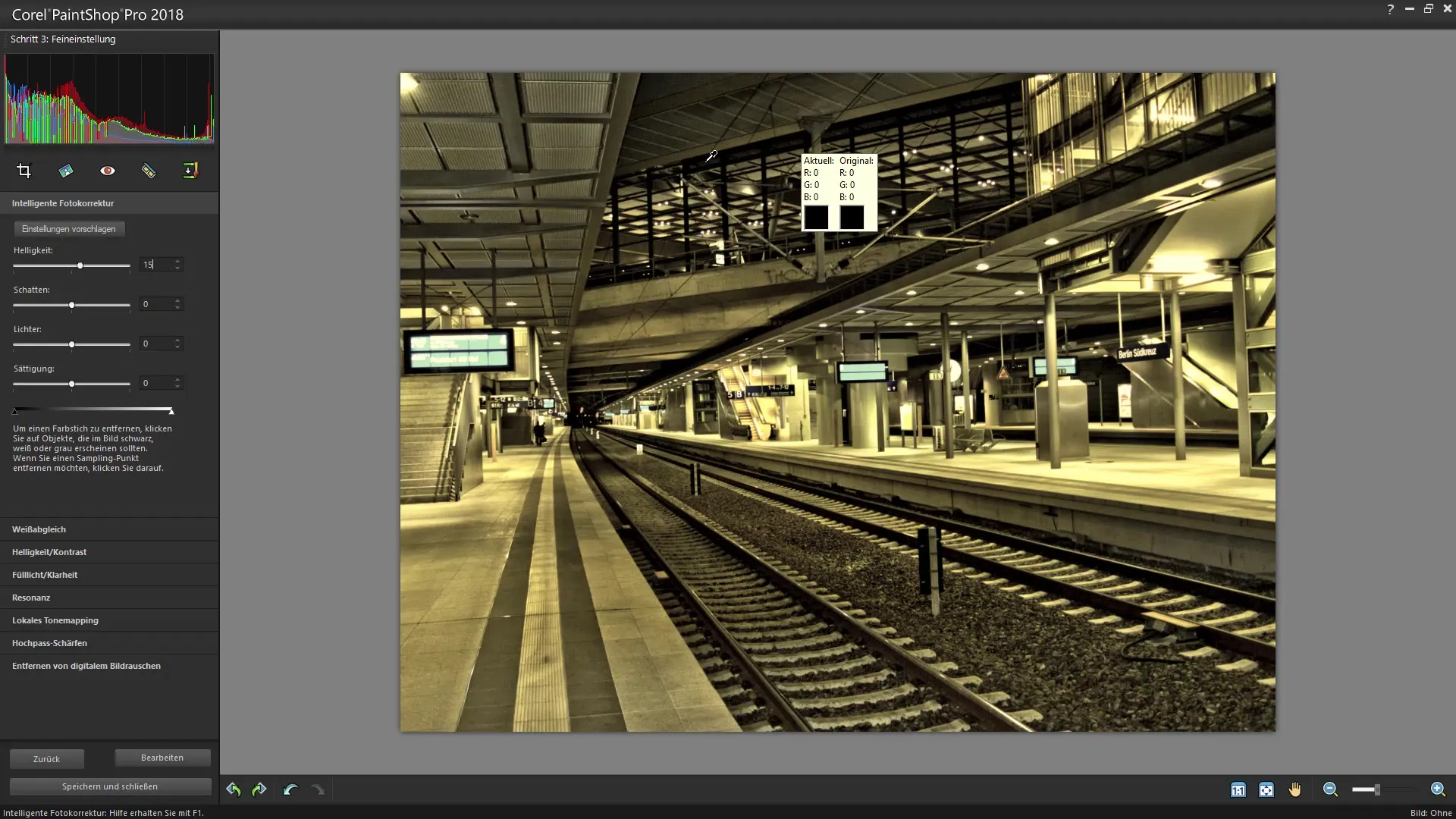
5단계: 조명 조정
다음으로 이미지를 조정할 수 있습니다. 이때 이미지를 너무 많은 다이내믹으로 만들지 않도록 주의하세요. 종종 더 작은 값이 조화로운 이미지를 만드는 데 더 효과적입니다. 또한 채도를 조정하고 쾌적한 색조를 만들 수 있는 기회도 있습니다.
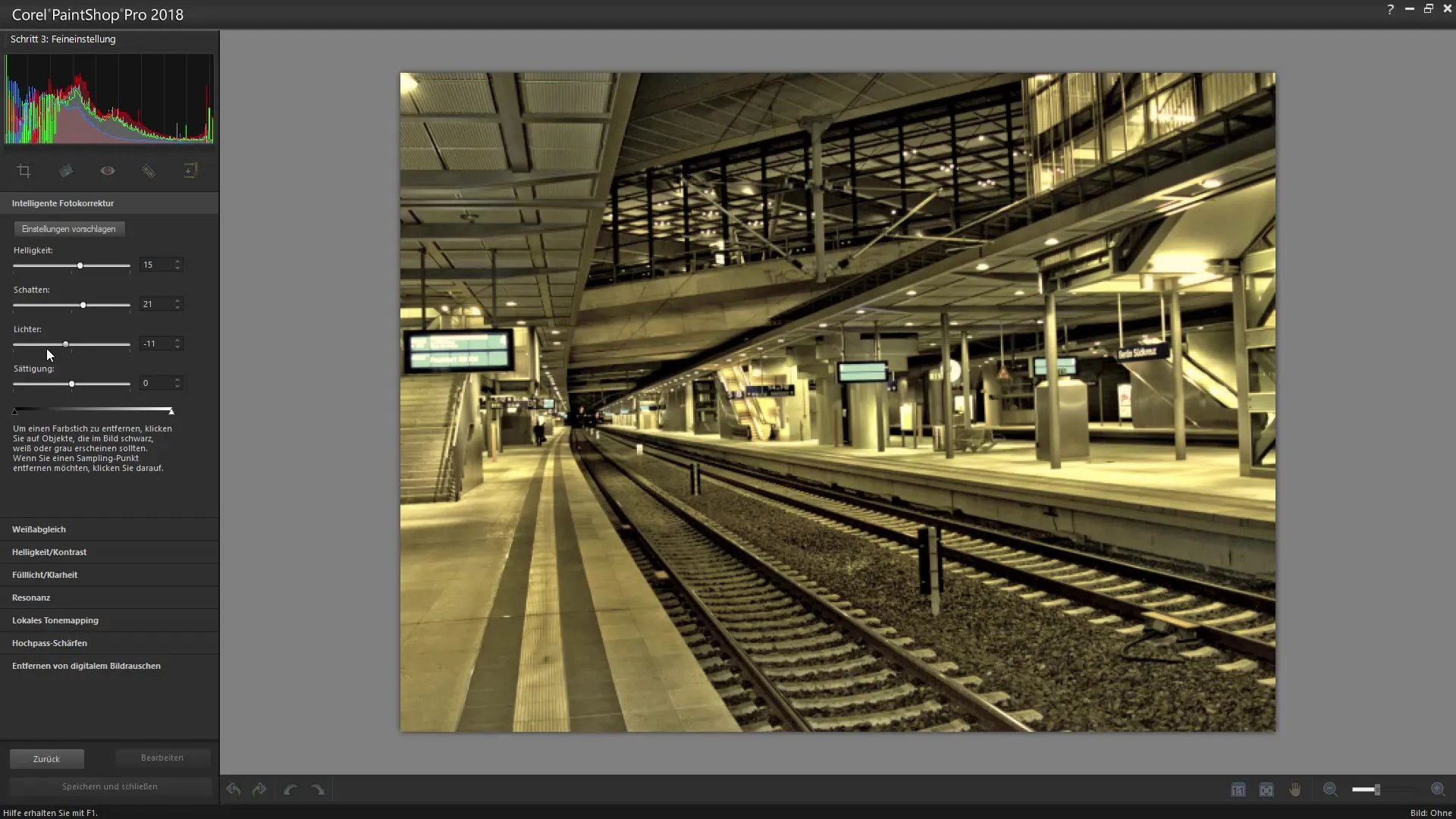
6단계: 색온도 설정
색온도는 HDR 이미지의 전체 효과에 매우 큰 영향을 미칩니다. 슬라이더를 사용하여 원하는 온도에 도달하기 위해 실험해 보세요. 조명 조건과 개인 취향에 따라 다양한 값을 시도해야 합니다.
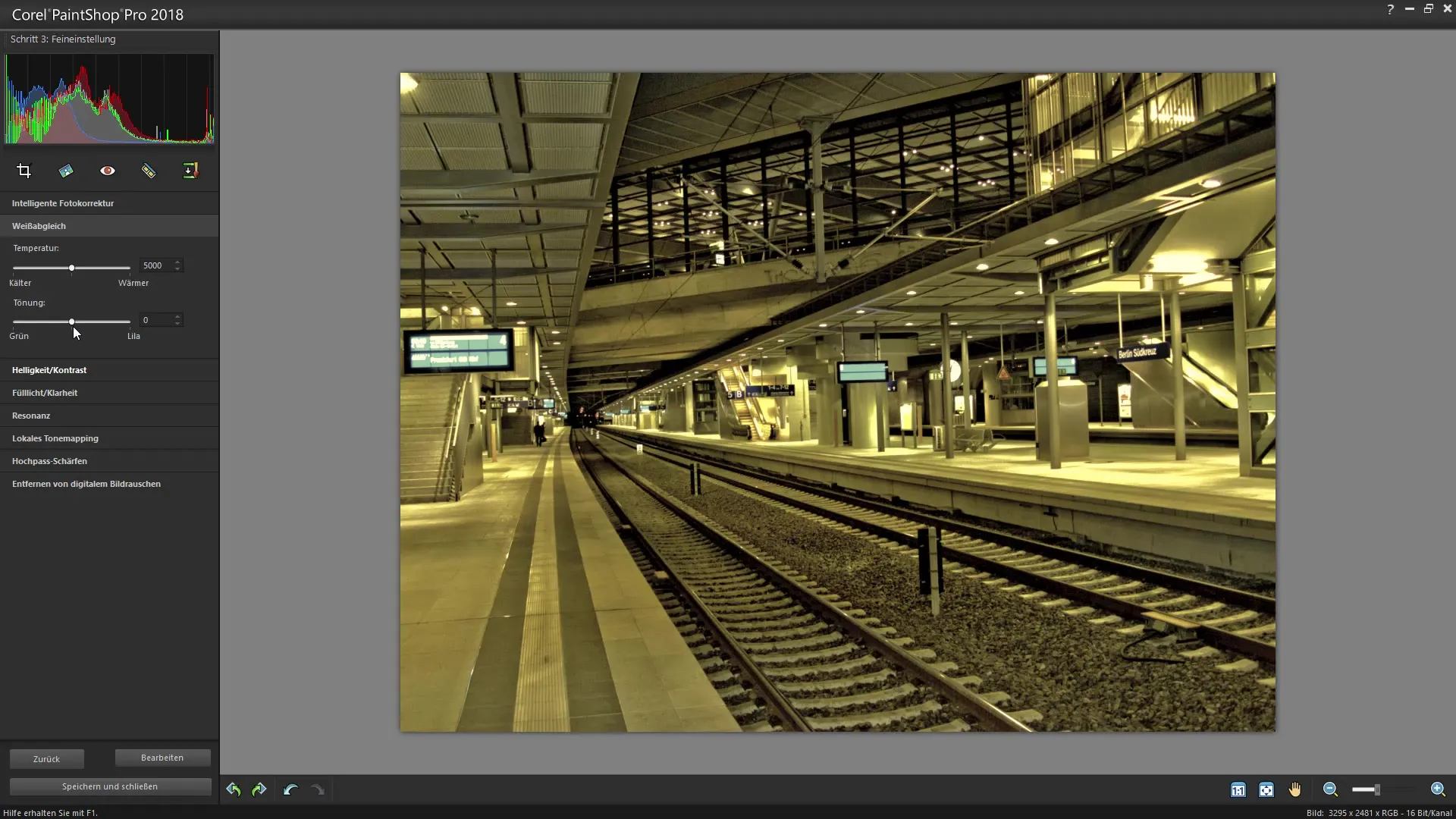
7단계: 톤 매핑을 통한 세부 조정
여기에서 HDR에 결정적인 요소인 톤 매핑이 등장합니다. 이 기능을 사용하여 이미지의 다이내믹을 극대화할 수 있습니다. 효과의 강도를 조정하고, 세부 사항과 색 깊이가 변화하는 것을 지켜보세요. 강도에 주의하십시오; 너무 높은 설정은 이미지가 부자연스러워 보이게 할 수 있습니다.
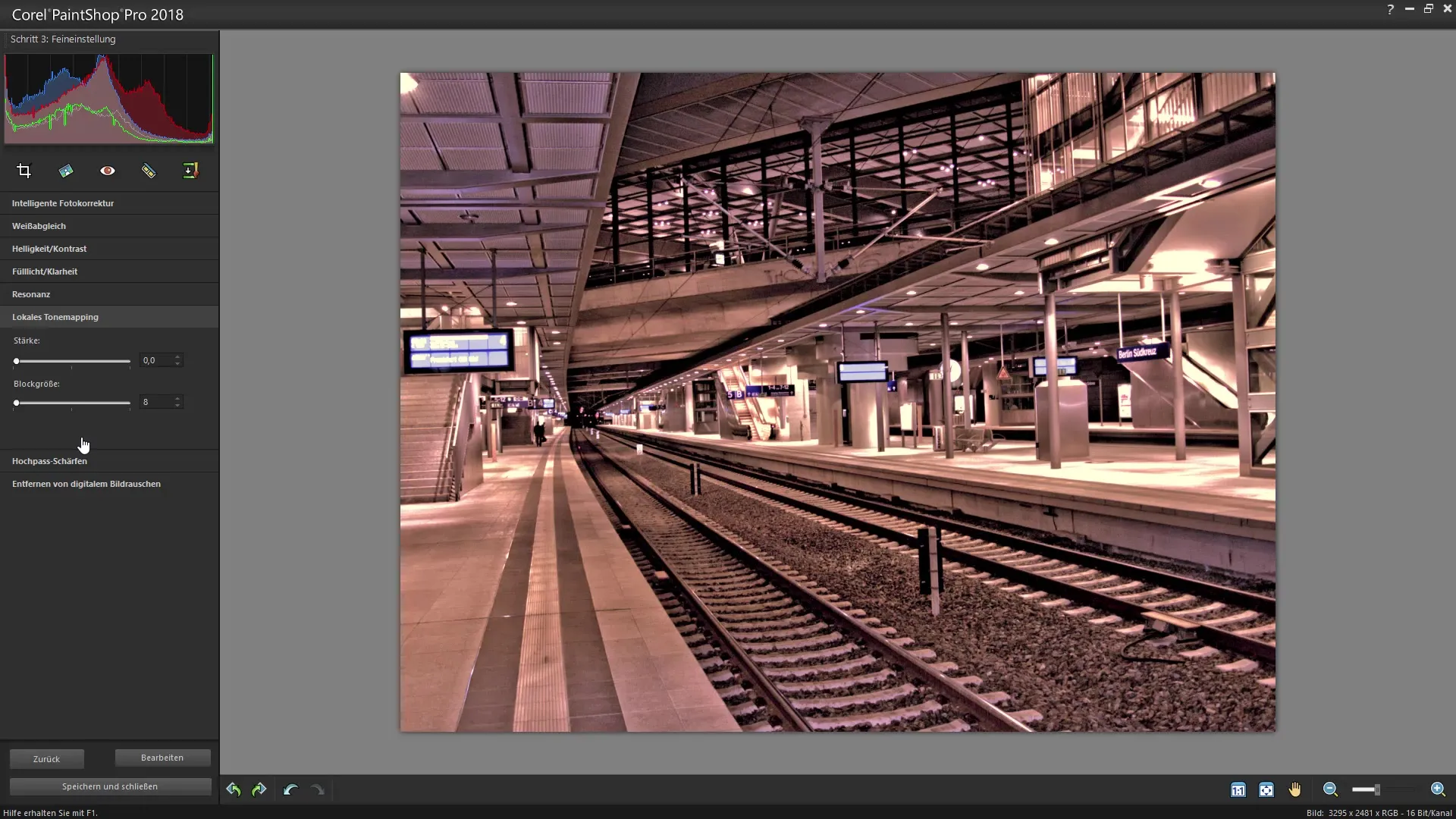
8단계: 하이패스 필터 및 샤픈
이미지의 선명도를 더욱 강화하기 위해 하이패스 필터를 적용합니다. 이 필터는 이미지의 윤곽을 더욱 선명하게 정의하는 데 도움이 됩니다. 강도에 대해 다양한 값을 시도하여 이미지가 자연스러움을 잃지 않도록 하세요.
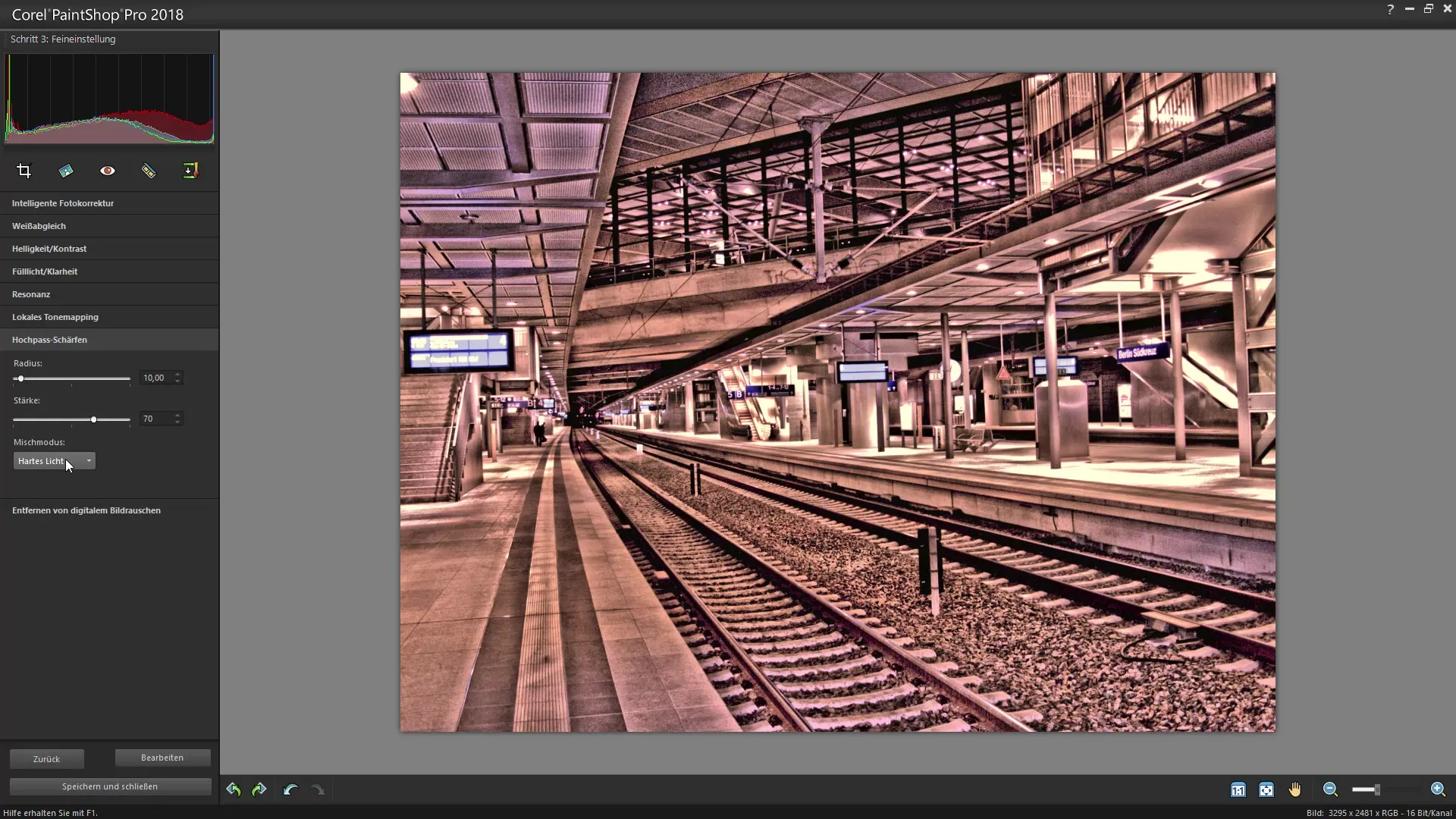
9단계: 이미지 노이즈 감소
마지막 단계는 이미지 노이즈를 감소시키는 것입니다. 노이즈 감소 기능을 통해 이미지에서 원치 않는 점들을 제거할 수 있습니다. 계산된 양이 이미지를 부풀리지 않도록 하여 이미지 품질을 유지해야 합니다.
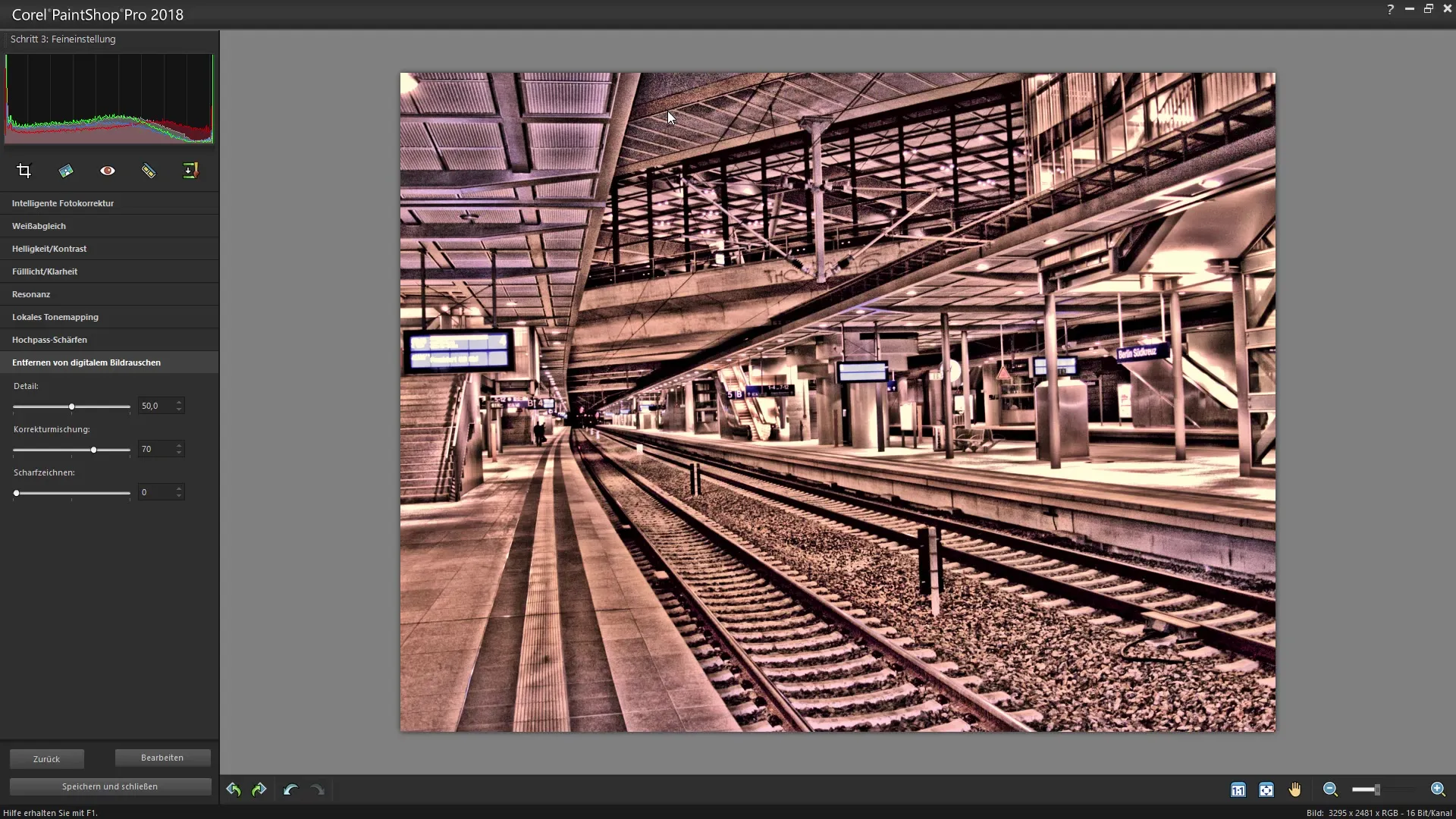
10단계: 완료된 이미지 저장
모든 변경을 완료한 후 원하는 형식으로 이미지를 저장합니다. 그냥 '파일' > '다른 이름으로 저장'으로 이동하세요. 파일을 간편하게 인식할 수 있도록 이름을 지정하고 적절한 위치에 저장하세요.
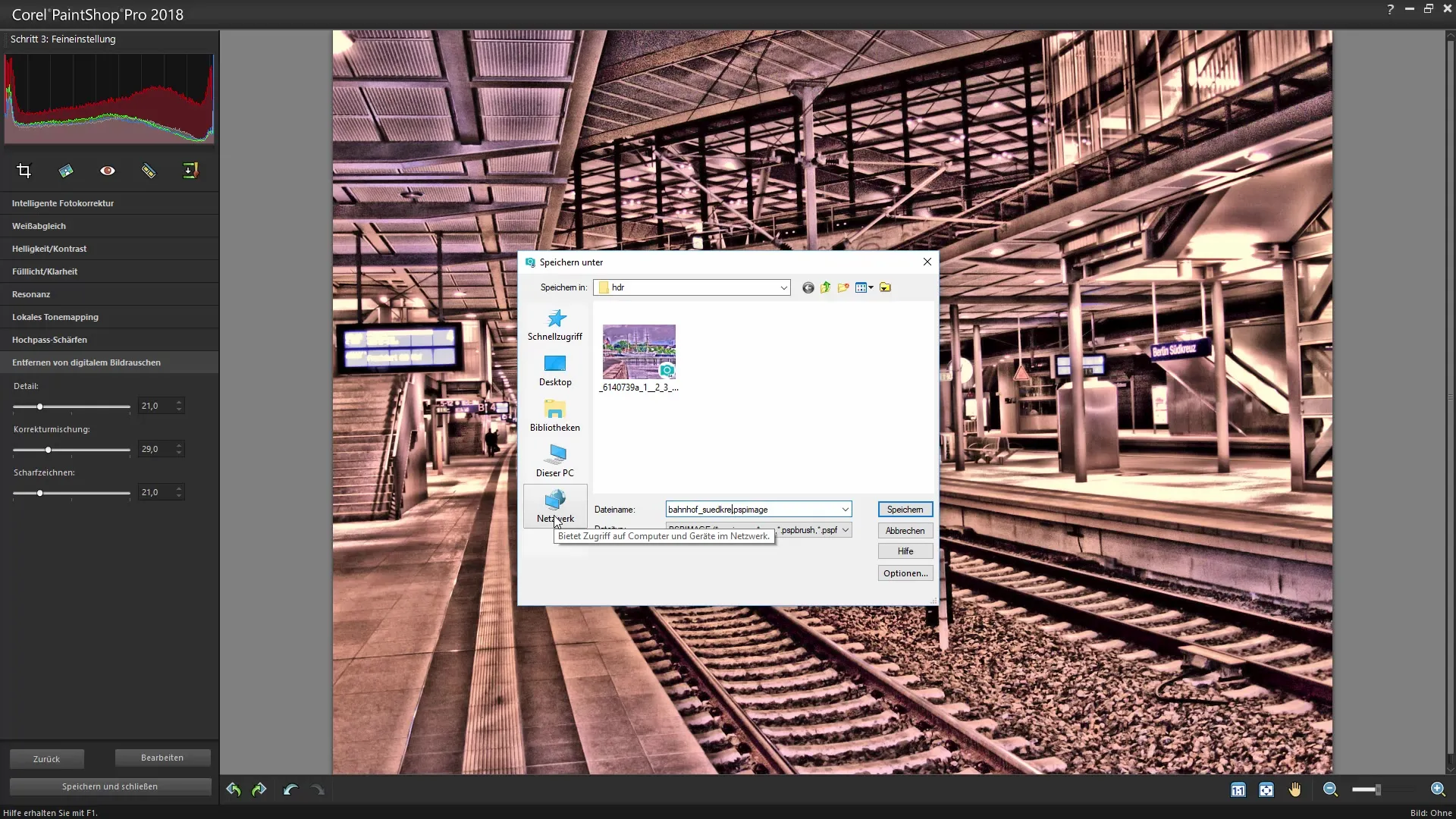
요약 - Corel PaintShop Pro로 HDR 이미지 생성
이 가이드에서 Corel PaintShop Pro를 사용하여 효과적인 HDR 이미지를 생성하는 방법을 배웠습니다. 초기 이미지 편집부터 톤 매핑과 노이즈 감소 적용까지 인상적인 HDR 사진을 위한 기본기를 익힌 것입니다. 자신의 이미지로 실험해보고 자신에게 가장 적합한 스타일을 찾아보세요!
자주 묻는 질문
내 HDR 이미지가 과다 노출되지 않도록 하려면 어떻게 해야 할까요?밝기를 조정할 때 과다 노출을 피하기 위해 섬세한 조정만을 하도록 주의하세요.
노출 시퀀스를 사용하여 HDR 이미지를 생성할 수 있나요?네, 여러 노출 사진을 가져와 HDR 이미지에 사용할 수 있습니다.
HDR 편집 후 이미지를 어떻게 더 조정할 수 있나요?편집한 이미지를 계속해서 PaintShop Pro에서 열고 레이어 팔레트나 필터를 통해 추가 조정을 할 수 있습니다.
불만족할 경우 HDR 효과를 다시 설정할 수 있나요?네, 파일이 닫히지 않는 한 PaintShop Pro에서 언제든지 변경 사항을 되돌릴 수 있습니다.


